Como converter DVR para AVI
Por Santos • 2025-10-23 18:45:22 • Soluções comprovadas
DVR, ou seja, gravador de vídeo digital, é um dispositivo eletrônico ou aplicativo que permite gravar vídeos em um formato digital. Se você tem muitos arquivos de gravações em DVR, é possível que queira converter DVR para AVI, para usá-los de maneira mais convencional. Como todos sabemos, AVI é um dos formatos mais utilizados e suportados por uma grande lista de dispositivos, como Blackberry, Xbox 360, PSP, Sandisk Sansa, Archos, Creative Zen, etc. Muitos aplicativos também suportam este formato, como o Windows Movie Maker e o Adobe Premiere.
Não importa a razão pela qual você precisa de converter DVR para AVI, é importante usar uma ferramenta de conversão poderosa e fácil. Assim, o Wondershare UniConverter é a escolha perfeita. Ele não só permite converter seus arquivos DVR para qualquer formato comum de áudio ou vídeo, incluindo AVI, mas também permite converter diretamente arquivos DVR para vários dispositivos e aplicativos com a melhor qualidade de saída. Além disso, ele também inclui um excelente editor de vídeo para que você possa aparar, cortar, mesclar e girar vídeos ou adicionar legendas, música de fundo, marcas d'água, efeitos, etc.
 Wondershare UniConverter - Conversor de DVR para AVI
Wondershare UniConverter - Conversor de DVR para AVI

- Converta vídeos DVR para AVI e mais de 1.000 outros formatos, como MP4, WMV, FLV, MKV, MOV, etc.
- Edite, aprimore e personalize seus arquivos de vídeo DVR com visualização em tempo real.
- Converta DVDs para formatos de vídeo digital sem perder nenhuma qualidade.
- Grave e personalize vídeos DVR em discos de DVD com modelos de menu gratuitos.
- Velocidade de conversão 90X mais rápida do que outros conversores.
- Baixe ou grave vídeos de mais de 10.000 sites de compartilhamento de vídeo e converta-os para qualquer formato.
- Caixa de ferramentas versátil: adicione metadados de vídeo, crie GIFs, transmita vídeo para a TV, comprima vídeo e grave a tela.
- Sistemas suportados: Windows 10/8/7/Vista/XP, Mac OS 10.15 (Catalina), 10.14, 10.13, 10.12, 10.11, 10.10, 10.9, 10.8, 10.7, 10.6.
Como converter facilmente arquivos DVR para AVI no Windows/Mac
O tutorial abaixo mostrará quatro passos para converter arquivos DVR em arquivos AVI e pode ser seguido por usuários de Windows ou Mac.
Passo 1 Importe os arquivos DVR
Arraste e solte os arquivos DVR do seu PC para o software de conversão (esses arquivos serão exibidos como miniaturas no painel esquerdo do aplicativo). Se necessário, clique nessas miniaturas para visualizar os arquivos. Este aplicativo também suporta conversão em lote, isso significa que você pode converter vários arquivos ao mesmo tempo.
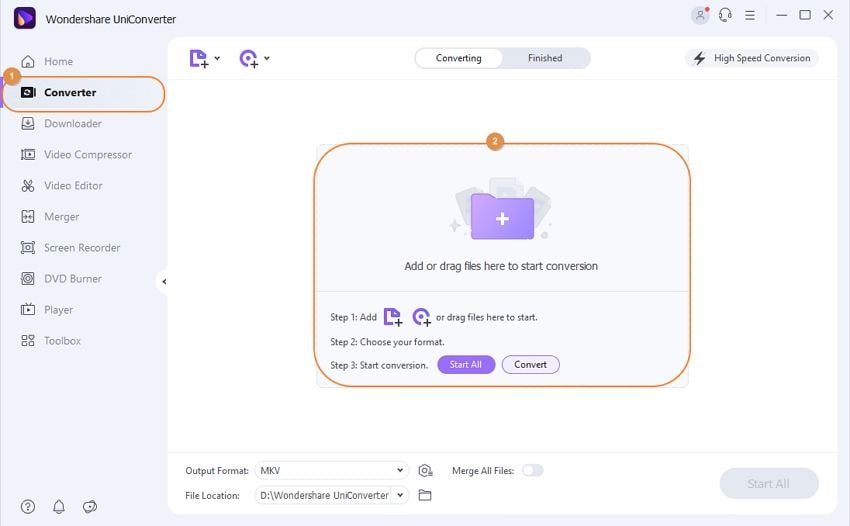
Observação: Se você tem vários clipes DVR e pretende juntá-los em um só, marque a opção "Juntar todos os vídeos".
Passo 2 Edite os arquivos DVR (opcional)
Clique nos ícones de edição, por baixo das miniaturas, para ver a janela de edição. Depois, você pode:
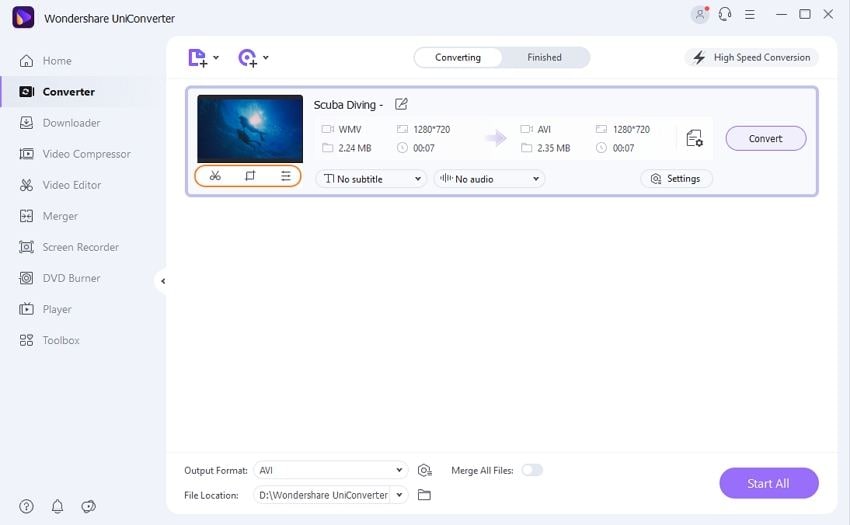
- Cortar: Corte as margens pretas, personalize o tamanho da tela, gire o vídeo em 90 graus e ajuste o volume.
- Dividir: Remova qualquer parte indesejada do vídeo.
- Efeitos: Aplique os vários efeitos ao seu vídeo.
- Legendas: Adicione arquivos de legendas ou crie legendas personalizadas.
- Marca d’água: Coloque marcas d'água de texto ou imagem no vídeo.
Passo 3 Escolha o formato AVI ou o dispositivo pretendido
Este aplicativo suporta quase todos os dispositivos populares. Assim, você pode selecionar o formato de saída AVI ou o dispositivo onde vai reproduzir o vídeo. Clique na seta para baixo junto à opção Converter todos os arquivos para, selecione Vídeo e escolha o formato AVI, no painel esquerdo, e a resolução do vídeo, no painel direito.
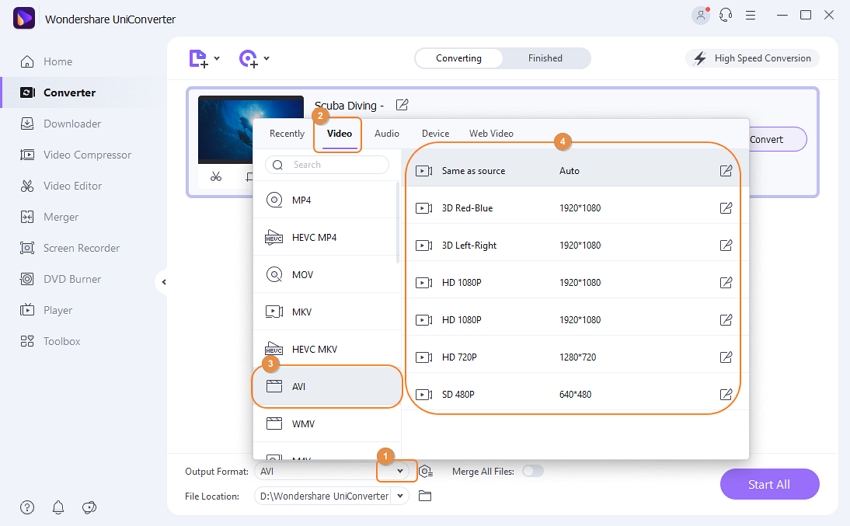
Observação: Se você quiser reproduzir o vídeo DVR em algum dispositivo específico, basta ir para a categoria Dispositivo para encontrar o seu dispositivo. Essa configuração predefinida é mais adequada para o dispositivo pretendido.
Passo 4 Inicie a conversão de DVR para AVI
No canto inferior direito da janela, basta clicar no botão Converter Tudo. O processo de conversão começará imediatamente e você pode pausar ou cancelar tudo a qualquer momento. O Wondershare UniConverter (originalmente Wondershare Video Converter Ultimate) funciona de forma muito eficaz e a barra de processo roxa mostrará o progresso da conversão.

Após a conversão, clique na guia Finalizado para ver os arquivos convertidos. Depois, pode transferi-los para o dispositivo pretendido através de um cabo.
A sua caixa de ferramentas completa
 Batch convert MOV to MP4, AVI, 3GP and vice versa easily.
Batch convert MOV to MP4, AVI, 3GP and vice versa easily. 


Santos
staff Editor